Ghost安装器怎么安装Win10?Ghost安装器下安装Win10专业版系统详细图文教程
浏览:44日期:2023-04-20 22:09:52
Win10是微软目前发布的最新Windows系统,备受用户欢迎,但很多人都不知道要如何安装Win10系统。在无U盘、光盘的情况下,小编推荐用户使用本地硬盘安装Win10专业版系统,下面介绍下本地安装Win10系统的详细教程。
一、安装前准备
1、保证能够正常进入系统;
2、下载Ghost Win10系统镜像文件;
二、安装步骤
1、首先下载Ghost Win10系统镜像“GHOST_WIN10_PRO_X86_V2016_03.iso”到本地硬盘上(这里下载在F盘上);
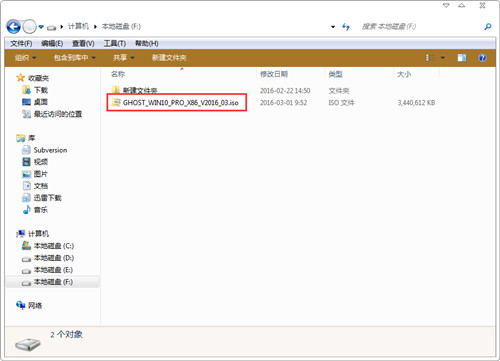
2、使用解压缩工具解压所下载的“GHOST_WIN10_PRO_X86_V2016_03.iso”镜像;

3、解压出来的文件夹内容;
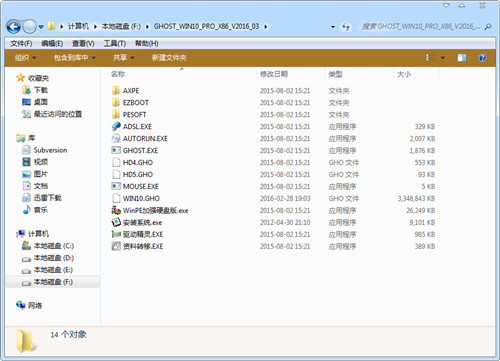
4、把“WIN10.GHO”和“安装系统.EXE”两个文件剪切到磁盘根目录下,这里选择放在F盘里;
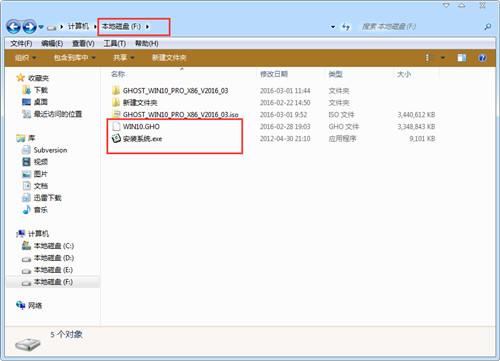
提示:为什么不直接在文件夹内执行?因为文件夹命名过长,有时候会导致安装失败,如下图所示。(若用户想在文件夹内直接执行,可把文件夹重新命名,例如命名为“Win10”等。)

5、双击“硬盘安装.EXE”,选择“C盘”(C盘为系统磁盘),插入映像文件WIN10.GHO,接着点击执行,如图所示:
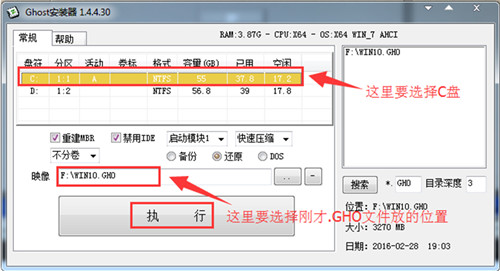
提示:在执行安装前要把360等杀毒软件关闭,否则无法正常安装。(若360杀毒软件开启,会提示有毒,下载的Ghost Win10系统镜像的软件都是安全无毒的,用户可放心使用。)
6、选择“执行后”电脑会自动重启,格式化C盘,还原数据;
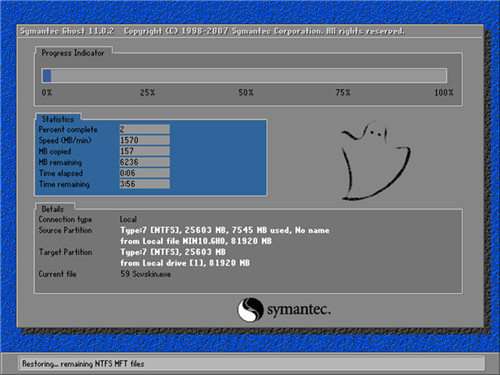
7、数据还原之后,自动重启,进入驱动安装界面;
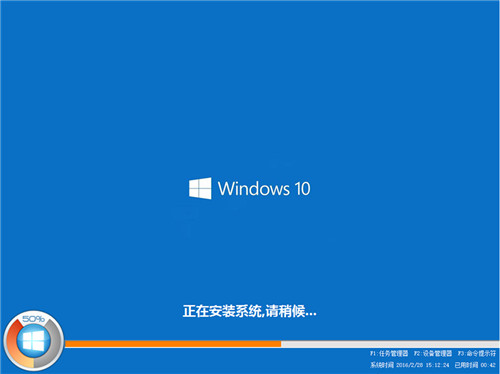

8、驱动程序安装完成之后,再次重启,进入全新的Win10系统界面;
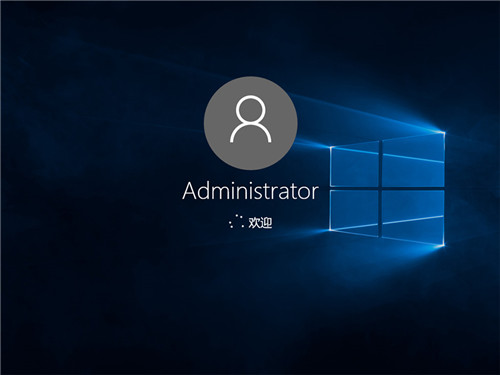

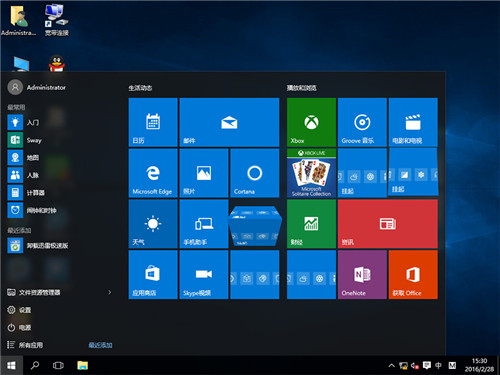
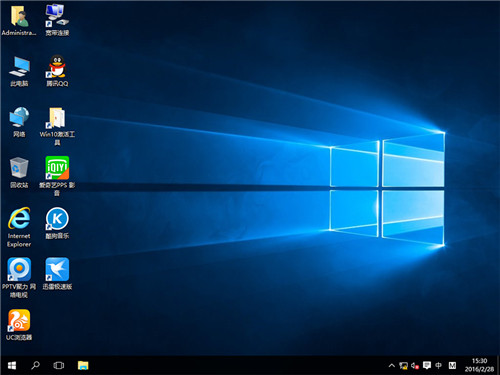
进入Win10桌面,这样本地硬盘安装Win10系统的步骤就完成了。
相关文章:
1. U盘安装Ghost版Win10系统步骤全程图解2. 怎么用U盘装win8系统 利用U极速u盘装GHOST Win8系统教程3. GHOST不认硬盘或系统安装一半不能安装了该怎么办?4. 装系统提示Output error file to the following location A:ghosterr.txt怎么办?5. 怎么用OneKey Ghost安装系统 onekey ghost安装win7详细图文步骤6. 揭谜一键Ghost的“恶”事 大白菜、老毛桃、通用都不干净7. 一键Ghost U盘版安装使用图文教程8. 通用PE工具箱装系统(V6.3) 安装Ghost版XP、WIN7系统9. GHOST还原提示保存错误信息无法还原该怎么办?10. ghost win10怎么u盘安装 u盘安装ghost win10图文教程
- 排行榜

- 在dos环境下怎么备份/恢复注册表 在dos环境下备份注册表的方法教程
- 1. U盘PE启动安装GHOST系统图文教程
- 2. dell电脑一键u盘装系统安装win10教程
- 3. 电脑C盘winsxs可以删除吗
- 4. mac怎么删除客人账户? mac注销客人用户的技巧
- 5. Win11无法使用UPUPOO怎么办?Win11无法使用UPUPOO的解决方法
- 6. Mac怎么设置输入法切换快捷键?Mac设置输入法切换快捷键方法
- 7. Win11 Dev 预览版Build 25300发布更新(附完整更新日志)
- 8. Win11死亡空间2闪退怎么办?Win11死亡空间2闪退解决方法
- 9. Win10 发布 3 月补丁 KB5023696,版本号升至 Build 1904x.2728
- 10. 苹果mac怎么连接打印机? mac系统添加共享打印机的技巧
 网公网安备
网公网安备